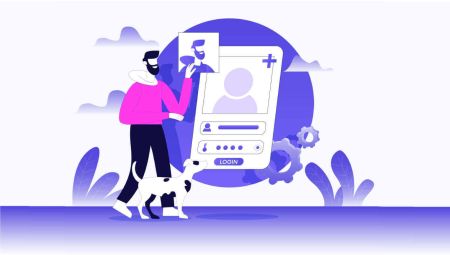Kaip atidaryti paskyrą ir prisijungti prie FxPro
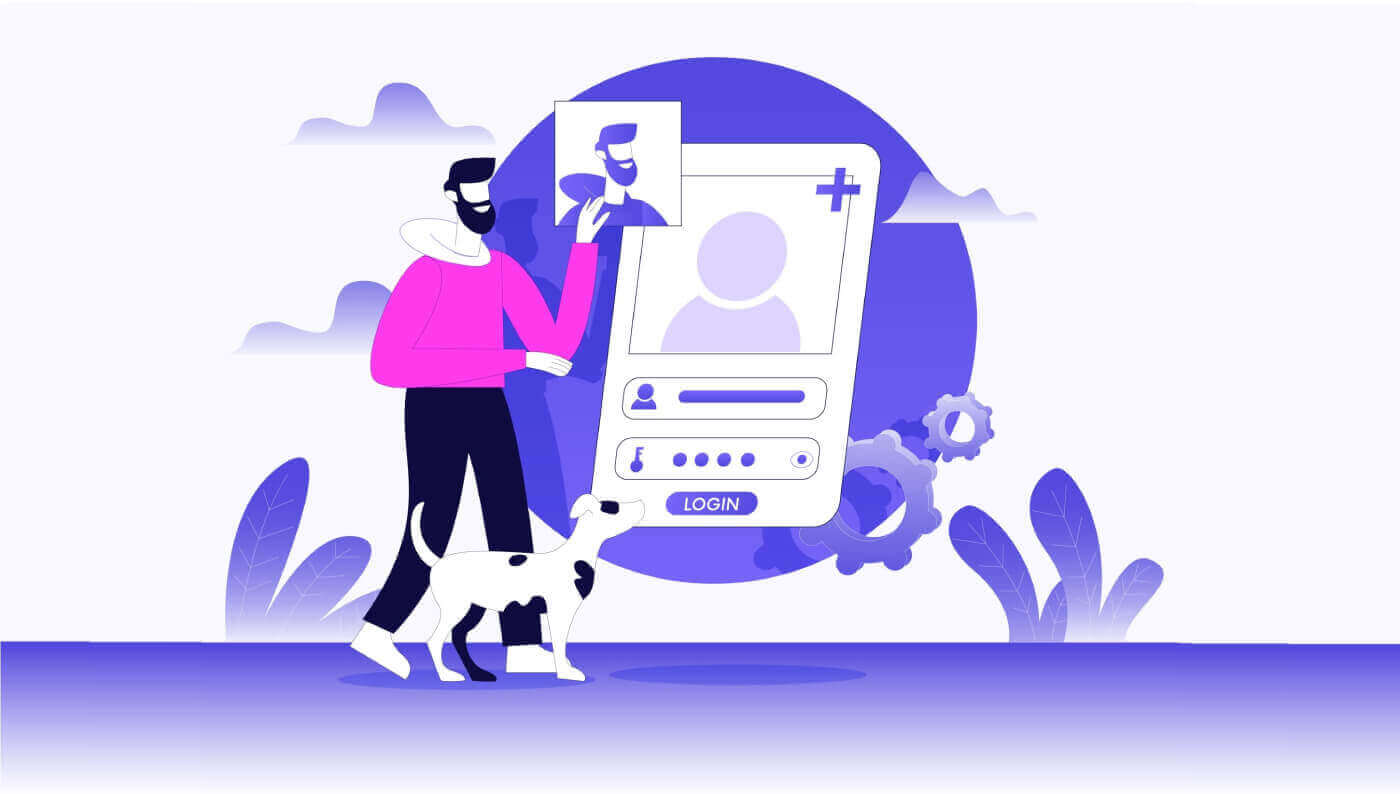
Kaip atidaryti sąskaitą FxPro
Kaip atidaryti FxPro paskyrą [Web]
Kaip atidaryti sąskaitą
Pirmiausia apsilankykite „FxPro“ pagrindiniame puslapyje ir pasirinkite „Registruotis“, kad pradėtumėte paskyros atidarymo procesą. 
Iš karto būsite nukreipti į sąskaitos atidarymo puslapį. Pirmajame sąskaitos atidarymo puslapyje pateikite FxPro tam tikrą pagrindinę informaciją, įskaitant:
Gyvenamoji šalis.
El. paštas.
Jūsų slaptažodis (Atkreipkite dėmesį, kad slaptažodis turi atitikti tam tikrus saugos reikalavimus, pvz., turėti mažiausiai 8 simbolius, įskaitant 1 didžiąją raidę, 1 skaičių ir 1 specialųjį simbolį).
Pateikę visą reikiamą informaciją, norėdami tęsti , pasirinkite „Registruotis“ .

Kitame paskyros atidarymo puslapyje skiltyje „Asmeninė informacija“
pateiksite informaciją su tokiais laukais kaip:
Vardas.
Pavardė.
Gimimo data.
Jūsų mobiliojo telefono numeris.
Užpildę formą, norėdami tęsti , pasirinkite „Išsaugoti ir tęsti“ .

Kitas žingsnis – skiltyje „Pilietybė“
nurodykite savo pilietybę . Jei turite daugiau nei vieną pilietybę, pažymėkite langelį Turiu daugiau nei vieną pilietybę ir pasirinkite papildomas pilietybes. Tada pasirinkite „Išsaugoti ir tęsti“, kad tęstumėte sąskaitos atidarymo procesą.
Šiame puslapyje Užimtumo informacijos skiltyje turite pateikti FxPro informaciją apie savo užimtumo statusą ir pramonės šaką . Baigę spustelėkite „Išsaugoti ir tęsti“, kad pereitumėte į kitą puslapį.
Šiame puslapyje turėsite pateikti FxPro šiek tiek informacijos apie finansinę informaciją , pvz.:
Metinės pajamos.
Apskaičiuota grynoji vertė (išskyrus jūsų pagrindinę gyvenamąją vietą).
Turto šaltinis.
Kiek tikitės finansuoti per ateinančius 12 mėnesių?
Užpildę informacijos laukus, pasirinkite „Išsaugoti ir tęsti“, kad užbaigtumėte sąskaitos atidarymo procesą. 
Sveikiname sėkmingai atidarius paskyrą FxPro. Nedvejokite – pradėkite prekiauti dabar! 
Kaip susikurti naują prekybos sąskaitą
Norėdami sukurti papildomas prekybos sąskaitas, pagrindinėje FxPro sąsajoje kairėje ekrano pusėje pasirinkite skiltį Sąskaitos ir spustelėkite mygtuką „Sukurti naują paskyrą“, kad pradėtumėte kurti naujas prekybos sąskaitas.
Norėdami sukurti naujas prekybos sąskaitas, turėsite pasirinkti šią reikiamą informaciją:
Platforma (MT4 / cTrader / MT5).
Sąskaitos tipas (jis gali skirtis priklausomai nuo prekybos platformos, kurią pasirinkote ankstesniame lauke).
Svertas.
Sąskaitos bazinė valiuta.
Užpildę reikiamus laukus, spustelėkite mygtuką „ Sukurti“, kad užbaigtumėte procesą.


Sveikiname! Sukūrėte naujas prekybos sąskaitas su FxPro atlikdami tik kelis paprastus veiksmus. Prisijunkite dabar ir patirkite dinamišką rinką. 
Kaip atidaryti FxPro paskyrą [App]
Nustatykite ir atidarykite paskyrą
Pirmiausia mobiliajame įrenginyje atidarykite „App Store“ arba „Google Play“ , tada ieškokite „FxPro: Online Trading Broker“ ir atsisiųskite programą . 
Įdiegę programėlę atidarykite ją ir pasirinkite „Registruotis naudojant FxPro“, kad pradėtumėte paskyros atidarymo procesą. 
Iš karto būsite nukreipti į sąskaitos atidarymo puslapį. Pradiniame sąskaitos atidarymo puslapyje turite pateikti „FxPro“ tam tikrą esminę informaciją, įskaitant:
Jūsų gyvenamoji šalis.
Jūsų el. pašto adresas.
Slaptažodis (įsitikinkite, kad slaptažodis atitinka saugos kriterijus, pvz., turi būti bent 8 simbolių ilgio ir sudarytas iš 1 didžiosios raidės, 1 skaičiaus ir 1 specialaus simbolio).
Įvedę visą reikiamą informaciją, spustelėkite „Registruotis“, kad tęstumėte. 
Kitame paskyros atidarymo puslapyje turėsite užpildyti skiltį „Asmeninė informacija“ , kurioje yra laukai, skirti:
Vardas.
Pavardė.
Gimimo data.
Kontaktinis numeris.
Užpildę formą, norėdami judėti pirmyn, spustelėkite „Kitas žingsnis“
.
Toliau skiltyje „Pilietybė“ nurodykite savo pilietybę . Jei turite kelias pilietybes, pažymėkite laukelį „Turiu daugiau nei vieną pilietybę“ ir pasirinkite papildomas pilietybes.
Po to spustelėkite „Kitas veiksmas“, kad pereitumėte prie paskyros atidarymo proceso. 
Šiame puslapyje turite pateikti FxPro informaciją apie savo užimtumo statusą ir pramonės šaką .
Kai tai atliksite, spustelėkite „Kitas veiksmas“, kad pereitumėte į kitą puslapį. 

Sveikiname, kad beveik baigėte paskyros atidarymo procesą naudodami FxPro savo mobiliajame įrenginyje!
Tada turėsite pateikti informaciją apie savo finansinę būklę . Norėdami tęsti, palieskite „Kitas“
.
Šiame puslapyje turėsite pateikti FxPro išsamią informaciją apie savo finansinę informaciją , įskaitant:
Metinės pajamos.
Apskaičiuota grynoji vertė (išskyrus jūsų pagrindinę gyvenamąją vietą).
Turto šaltinis.
Numatoma finansavimo suma ateinantiems 12 mėnesių.
Kai užpildysite informaciją, spustelėkite „Kitas veiksmas“, kad užbaigtumėte paskyros atidarymo procesą. 


Užpildę šios skilties apklausos klausimus, pasirinkite „Kitas veiksmas“, kad užbaigtumėte paskyros atidarymo procesą. 
Sveikiname sėkmingai atidarius paskyrą! Prekyba dabar yra paprasta naudojant FxPro, todėl galite prekiauti bet kada ir bet kur naudodami savo mobilųjį įrenginį. Prisijunkite prie mūsų dabar! 
Kaip susikurti naują prekybos sąskaitą
Pirma, norėdami sukurti naujas prekybos sąskaitas FxPro mobiliojoje programėlėje, pasirinkite skirtuką „TIKRAS“ (kaip parodyta aprašomajame paveikslėlyje), kad pasiektumėte savo prekybos sąskaitų sąrašą. 
Tada bakstelėkite + piktogramą viršutiniame dešiniajame ekrano kampe, kad sukurtumėte naujas prekybos paskyras. 
Norėdami sukurti naujas prekybos sąskaitas, turėsite pasirinkti šią informaciją:
Platforma (MT4, cTrader arba MT5).
Paskyros tipas (kuris gali skirtis priklausomai nuo pasirinktos platformos).
Svertas.
Sąskaitos bazinė valiuta.
Užpildę reikiamą informaciją, spustelėkite mygtuką „Sukurti“, kad užbaigtumėte procesą. 
Sveikiname užbaigus procesą! Sukurti naujas prekybos paskyras FxPro mobiliojoje programėlėje paprasta, todėl nedvejokite – pradėkite tai patirti dabar.
Dažnai užduodami klausimai (DUK)
Ar galiu atidaryti įmonės sąskaitą?
Galite atidaryti prekybos sąskaitą savo įmonės pavadinimu, atlikdami įprastą registracijos procedūrą. Įveskite asmens, kuris bus įgaliotasis atstovas, asmeninius duomenis, tada prisijunkite prie „FxPro Direct“, kad įkeltumėte oficialius įmonės dokumentus, pvz., steigimo liudijimą, įstatus ir kt. Kai gausime visus reikiamus dokumentus, „Back Office“ skyrius peržiūrėti juos ir padėti užpildyti paraišką.
Ar galiu atidaryti daugiau nei vieną paskyrą su FxPro?
Taip, FxPro leidžia turėti iki 5 skirtingų prekybos sąskaitų. Papildomas prekybos sąskaitas galite atidaryti naudodami „FxPro Direct“.
Kokiomis bazinėmis valiutomis galiu atsidaryti sąskaitą?
„FxPro UK Limited“ klientai gali atidaryti prekybos sąskaitą USD, EUR, GBP, AUD, CHF, JPY ir PLN.
„FxPro Financial Services Limited“ klientai „FxPro Global Markets Limited“ gali atidaryti prekybos sąskaitą EUR, USD, GBP, AUD, CHF, JPY, PLN ir ZAR.
Rekomenduojame pasirinkti Piniginės valiutą ta pačia valiuta kaip ir indėliai bei išėmimai, kad išvengtumėte konvertavimo mokesčių, tačiau savo prekybos sąskaitoms galite pasirinkti skirtingas bazines valiutas. Kai pervedate iš Piniginės į paskyrą kita valiuta, jums bus rodomas tiesioginis konvertavimo kursas.
Ar siūlote sąskaitas be apsikeitimo?
„FxPro“ siūlo nemokamas apsikeitimo paskyras religiniams tikslams. Tačiau mokesčiai gali būti taikomi, kai tam tikromis priemonėmis prekiaujama tam tikrą dienų skaičių. Norėdami pateikti paraišką dėl paskyros be mainų, atsiųskite užklausą el. paštu mūsų Back Office skyriui adresu [email protected]. Norėdami gauti daugiau informacijos apie FxPro neapkeičiamas paskyras, susisiekite su mūsų klientų aptarnavimo skyriumi.
Ar galiu atsidaryti bendrą sąskaitą?
Taip. Norėdami atidaryti bendrą sąskaitą, kiekvienas asmuo pirmiausia turi atidaryti individualią FxPro paskyrą, o tada užpildyti bendros sąskaitos užklausos formą, kurią galite gauti susisiekę su mūsų Back Office skyriumi adresu [email protected].
Atkreipkite dėmesį, kad bendras sąskaitas gali turėti tik susituokusios poros arba pirmos eilės giminaičiai.
Kiek prekybos sąskaitų galiu atidaryti FxPro programėlėje?
FxPro programėlėje galite sukurti iki penkių tiesioginių prekybos paskyrų su skirtingais nustatymais. Jie gali būti skirtingomis valiutomis ir įvairiose platformose.
Tiesiog pasirinkite vieną iš galimų prekybos platformų (MT4, MT5, cTrader arba integruotą FxPro platformą) ir pasirinkite pageidaujamą finansinį svertą bei sąskaitos valiutą (AUD, CHF, EUR, GBP, JPY, PLN, USD arba ZAR). Taip pat galite pervesti lėšas tarp sąskaitų naudodami savo FxPro piniginę.
Naujokams FxPro pateikia išsamias instrukcijas, kaip įdiegti MT4, MT5 ir cTrader programas su tiesioginėmis nuorodomis į AppStore ir Google Play.
Atminkite, kad jei jums reikia papildomų paskyrų (įskaitant demonstracinę paskyrą), galite jas atidaryti naudodami „FxPro Direct Web“ arba susisiekę su mūsų klientų aptarnavimo komanda.
Kaip prisijungti prie FxPro
Kaip prisijungti prie FxPro [Web]
Pirmiausia apsilankykite „FxPro“ pagrindiniame puslapyje ir viršutiniame dešiniajame ekrano kampe spustelėkite mygtuką „Prisijungti“, kad būtumėte nukreipti į prisijungimo puslapį.
Tada būsite nukreipti į prisijungimo puslapį, kuriame prisijungsite naudodami el. pašto adresą ir slaptažodį, kuriuos naudojote registruodamiesi. Baigę spustelėkite „Prisijungti“, kad užbaigtumėte prisijungimo procesą.
Jei dar neturite FxPro paskyros, vadovaukitės šio straipsnio instrukcijomis: Kaip užregistruoti paskyrą FxPro .

Prisijungti prie FxPro paprasta – prisijunkite prie mūsų dabar! 
Kaip prisijungti prie prekybos platformos: MT4
Norint prisijungti prie FxPro MT4, pirmiausia reikia prisijungimo kredencialų, kuriuos FxPro atsiuntė į el. paštą, kai registravote paskyrą ir sukūrėte naujas prekybos paskyras. Būtinai atidžiai patikrinkite savo el. 
Tiesiogiai po prisijungimo informacija pasirinkite mygtuką „ATIDARYTI ATSISIUNČIŲ CENTRĄ“, kad pasiektumėte prekybos platformą. 
Priklausomai nuo platformos, FxPro palaiko vartotojus įvairiomis prekybos galimybėmis, kad užtikrintų patogiausią patirtį, įskaitant:
Kliento terminalo atsisiuntimas.
MultiTerminal atsisiuntimas.
WebTrader naršyklė.
Mobilioji platforma.

Pasirinkę sau patogiausią variantą, atidarykite MT4 ir pradėkite nuo serverio pasirinkimo (atminkite, kad serveris turi sutapti su serveriu, nurodytu jūsų prisijungimo kredencialuose iš registracijos el. pašto).
Baigę spustelėkite „Kitas“, kad tęstumėte. 
Tada antrame pasirodžiusiame lange pasirinkite „Esama prekybos sąskaita“ ir atitinkamuose laukuose įveskite savo prisijungimo duomenis.
Įvedę informaciją spustelėkite „Baigti“
.
Sveikiname! Dabar galite prekiauti MT4.
Kaip prisijungti prie prekybos platformos: MT5
Norėdami prisijungti prie FxPro MT5, jums reikės prisijungimo kredencialų, kuriuos FxPro išsiuntė į jūsų el. paštą, kai užsiregistravote ir nustatėte prekybos paskyras. Būtinai atidžiai patikrinkite savo el. 
Tiesiog po prisijungimo informacija spustelėkite mygtuką „ATIDARYTI ATSISIUNČIŲ CENTRĄ“, kad pasiektumėte prekybos platformą. 
Priklausomai nuo platformos, FxPro siūlo keletą prekybos parinkčių, kad suteiktų patogią patirtį, įskaitant:
Kliento terminalo atsisiuntimas.
MultiTerminal atsisiuntimas.
WebTrader naršyklė.
Mobilioji platforma.

Prisijungę prie MT5, pasirinkite parinktį „Prisijungti prie esamos prekybos sąskaitos“ ir įveskite savo prisijungimo informaciją bei pasirinkite serverį, atitinkantį jūsų el. Tada spustelėkite „Baigti“, kad užbaigtumėte procesą. 
Sveikiname sėkmingai prisijungus prie MT5 su FxPro. Linkiu jums didelės sėkmės jūsų kelyje, siekiant tapti prekybos meistru! 
Kaip prisijungti prie FxPro [App]
Pirmiausia mobiliajame įrenginyje atidarykite „App Store“ arba „Google Play“ , tada ieškokite „FxPro: Online Trading Broker“ ir atsisiųskite programą . 
Įdiegę programą atidarykite ją ir pasirinkite „Registruotis naudojant FxPro“, kad pradėtumėte paskyros registravimo procesą.
Įdiegę mobiliąją programėlę, prisijunkite naudodami el. pašto adresą ir slaptažodį, kuriuos naudojote registruodamiesi. Baigę bakstelėkite „Prisijungti“, kad užbaigtumėte prisijungimo procesą.
Jei dar neturite FxPro paskyros, vadovaukitės šio straipsnio instrukcijomis: Kaip užregistruoti paskyrą FxPro . 
Sveikiname sėkmingai prisijungus prie FxPro Mobile App. Prisijunkite prie mūsų ir prekiaukite bet kada ir bet kur!
Kaip atkurti FxPro slaptažodį
Norėdami atkurti slaptažodį, pirmiausia apsilankykite FxPro svetainėje ir spustelėkite mygtuką „Prisijungti“, esantį viršutiniame dešiniajame puslapio kampe. 
Tada būsite nukreipti į prisijungimo puslapį. Čia spustelėkite "Pamiršote slaptažodį?" nuorodą (kaip parodyta aprašomajame paveikslėlyje), kad pradėtumėte procesą. 
Norėdami pradėti, pirmiausia įveskite el. pašto adresą, kurį naudojote registruodami savo paskyrą. Tada pasirinkite „Iš naujo nustatyti slaptažodį“.
Šiuo el. pašto adresu iš karto bus išsiųstas el. laiškas su instrukcijomis, kaip iš naujo nustatyti slaptažodį. Būtinai atidžiai patikrinkite gautuosius. 
Ką tik gautame el. laiške slinkite žemyn ir spustelėkite mygtuką „KEISTI SLAPTAŽODĮ“, kad būtumėte nukreipti į slaptažodžio nustatymo iš naujo puslapį. 
Šiame puslapyje į abu laukus įveskite naują slaptažodį (atminkite, kad slaptažodis turi būti bent 8 simbolių ilgio, įskaitant bent 1 didžiąją raidę, 1 skaičių ir 1 specialųjį simbolį – tai yra privalomas reikalavimas). 
Sveikiname sėkmingai iš naujo nustačius slaptažodį naudojant FxPro. Puiku matyti, kad „FxPro“ teikia pirmenybę savo vartotojų saugai ir saugumui. 
Negaliu prisijungti prie savo FxPro prietaisų skydelio
Sunkumai prisijungiant prie informacijos suvestinės gali būti nemalonūs, tačiau čia pateikiamas kontrolinis sąrašas, padėsiantis išspręsti problemą:
Vartotojo vardo patikrinimas
Įsitikinkite, kad kaip naudotojo vardą naudojate visą registruotą el. pašto adresą. Nenaudokite prekybos sąskaitos numerio ar savo vardo.
Slaptažodžio patikrinimas
Naudokite PA slaptažodį, kurį nustatėte registracijos metu.
Patikrinkite, ar netyčia nepridėjote papildomų tarpų, ypač jei nukopijavote ir įklijavote slaptažodį. Jei problemos išlieka, pabandykite jį įvesti rankiniu būdu.
Patikrinkite, ar įjungtas Caps Lock, nes slaptažodžiuose skiriamos didžiosios ir mažosios raidės.
Jei pamiršote slaptažodį, galite jį iš naujo nustatyti naudodami šią nuorodą, kad iš naujo nustatytumėte asmeninės srities slaptažodį.
Paskyros patikrinimas
Jei jūsų paskyra anksčiau buvo nutraukta naudojant FxPro, nebegalėsite naudoti to PA ar el. pašto adreso. Norėdami užsiregistruoti iš naujo, sukurkite naują PA su kitu el. pašto adresu.
Tikimės, kad tai padės! Jei kyla daugiau problemų, kreipkitės pagalbos į mūsų palaikymo komandą.
Dažnai užduodami klausimai (DUK)
Kaip pakeisti savo prekybos sąskaitos finansinį svertą?
Prisijunkite prie „FxPro Direct“, eikite į „Mano paskyros“, spustelėkite pieštuko piktogramą šalia paskyros numerio ir išskleidžiamajame meniu pasirinkite „Keisti svertą“.
Atkreipkite dėmesį, kad norint pakeisti jūsų prekybos sąskaitos finansinį svertą, visos atviros pozicijos turi būti uždarytos.
Pastaba: didžiausias jums prieinamas svertas gali skirtis priklausomai nuo jūsų jurisdikcijos.
Kaip iš naujo suaktyvinti paskyrą?
Atminkite, kad aktyvios paskyros išjungiamos po 3 mėnesių neveiklumo, tačiau galite jas iš naujo suaktyvinti. Deja, demonstracinių paskyrų iš naujo suaktyvinti negalima, bet galite atidaryti papildomų per FxPro Direct.
Ar jūsų platformos suderinamos su „Mac“?
„FxPro MT4“ ir „FxPro MT5“ prekybos platformos yra suderinamos su „Mac“ ir jas galima atsisiųsti iš mūsų atsisiuntimo centro. Atkreipkite dėmesį, kad internetinės FxPro cTrader ir FxPro cTrader platformos taip pat pasiekiamos MAC.
Ar leidžiate savo platformose naudoti prekybos algoritmus?
Taip. Expert Advisors yra visiškai suderinami su mūsų FxPro MT4 ir FxPro MT5 platformomis, o cTrader Automate galima naudoti mūsų FxPro cTrader platformoje. Jei turite klausimų dėl ekspertų patarėjų ir cTrader Automate, susisiekite su mūsų klientų aptarnavimo skyriumi adresu [email protected].
Kaip atsisiųsti prekybos platformas MT4-MT5?
Užsiregistravę ir prisijungę prie „FxPro Direct“, puslapyje „Paskyros“ šalia kiekvieno sąskaitos numerio pamatysite atitinkamas platformos nuorodas. Iš ten galite tiesiogiai įdiegti darbalaukio platformas, atidaryti webtrader arba įdiegti programas mobiliesiems.
Arba pagrindinėje svetainėje eikite į skyrių „Visi įrankiai“ ir atidarykite „Atsisiuntimo centrą“.
Slinkite žemyn, kad pamatytumėte visas galimas platformas. Pateikiami kelių tipų terminalai: darbalaukiui, žiniatinklio versijai ir mobiliajai programai.
Pasirinkite operacinę sistemą ir spustelėkite „Atsisiųsti“. Platformos įkėlimas prasidės automatiškai.
Paleiskite sąrankos programą iš savo kompiuterio ir vykdykite nurodymus spustelėdami „Kitas“.
Baigę diegti, galite prisijungti naudodami konkrečią paskyros informaciją, kurią gavote el. pašte po prekybos sąskaitos registracijos FxPro Direct. Dabar jūsų prekyba su FxPro gali prasidėti!
Kaip prisijungti prie cTrader platformos?
Jūsų cTrader cTID bus išsiųstas jums el. paštu, kai tik patvirtinsite paskyros sukūrimą.
cTID leidžia pasiekti visas FxPro cTrader paskyras (tiesiogiai demonstracinė versija) naudojant tik vieną prisijungimą ir slaptažodį.
Pagal numatytuosius nustatymus jūsų cTID el. pašto adresas bus registruotas jūsų profilio el. pašto adresas, o slaptažodį galėsite pakeisti pagal savo pageidavimus.
Prisijungę naudodami cTID, galėsite perjungti bet kurią jūsų profilyje užregistruotą FxPro cTrader paskyrą.
Išvada: lengvas prisijungimas ir saugi prieiga naudojant FxPro
Sąskaitos atidarymas ir prisijungimas prie FxPro yra be vargo ir palengvina sklandų perėjimą prie prekybos. Atlikę šiuos veiksmus, greitai gausite prieigą prie išsamių FxPro prekybos įrankių, realiu laiku rinkos įžvalgų ir įvairių finansinių produktų. Šis efektyvus prisijungimo procesas užtikrina, kad galėsite greitai pradėti prekybą ir lengvai valdyti savo investicijas, pasinaudoję saugia ir intuityvia FxPro platforma.